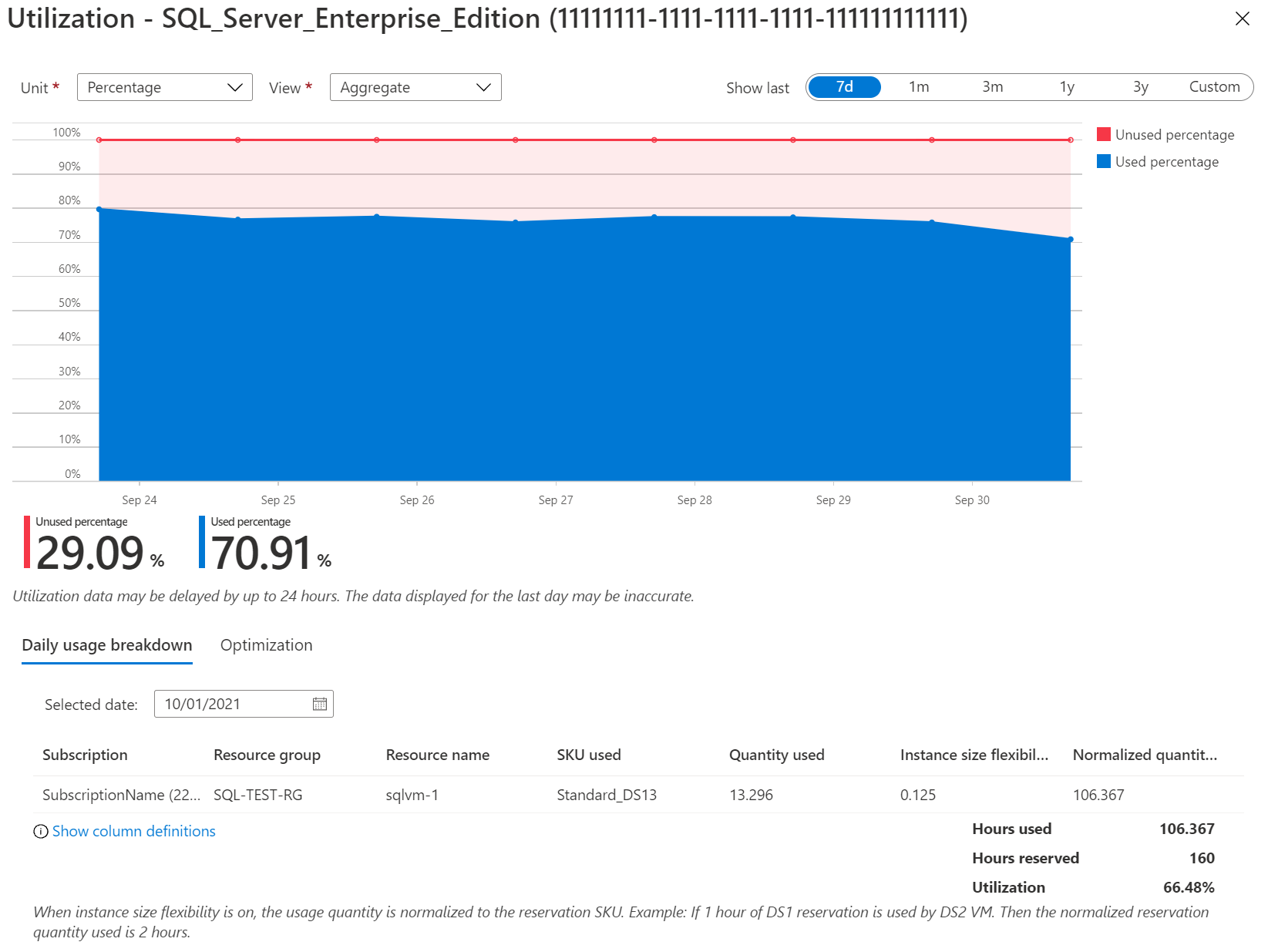SQL Server-licenc-hozzárendelések létrehozása az Azure Hybrid Benefithez
Az Azure Portal központosított Azure Hybrid Benefit-felülete támogatja az SQL Server-licenckiosztásokat fiókszinten vagy egy adott előfizetési szinten. Amikor a hozzárendelés fiókszinten jön létre, a rendszer automatikusan alkalmazza az Azure Hybrid Benefit-kedvezményeket az SQL-erőforrásokra a fiók összes előfizetésében, a hozzárendelésben megadott licencmennyiségig.
Minden licenc-hozzárendeléshez kijelöl egy hatókört, majd a licenceket a hatókörhöz rendeli hozzá. Minden hatókör több licencbejegyzést is tartalmazhat.
Az alábbi videó bemutatja, hogyan működik a központosított Azure Hybrid Benefit.
Előfeltételek
Az SQL Server-licenc-hozzárendelések létrehozásához az alábbi előfeltételeknek kell teljesülniük.
- A szervezet támogatott szerződéstípussal és támogatott ajánlattal rendelkezik.
- Ön egy olyan szerepkör tagja, amely rendelkezik SQL-licencek hozzárendelésére vonatkozó engedélyekkel.
- A szervezet rendelkezik az Azure-hoz hozzárendelhető szoftvergaranciával vagy alapszintű előfizetési licencekkel rendelkező SQL Server-alaplicencekkel.
- A szervezet már regisztrálva van az Azure SQL-beli virtuális gépek automatikus regisztrációjára az IaaS-bővítmény használatával. További információ: SQL IaaS-bővítményregisztrációs lehetőségek a Cost Management-rendszergazdák számára.
Fontos
Ha nem teljesíti ezt az előfeltételt, az Azure hiányos adatokat állít elő az Azure Hybrid Benefit aktuális használatára vonatkozóan. Ez a helyzet helytelen licenckiosztásokhoz vezethet, és szükségtelen használatalapú fizetést eredményezhet az SQL Server-licencekért.
Az előfeltétel-szerepkörök a szerződés típusától függően eltérőek.
| Szerződés típusa | Szükséges szerepkör | Támogatott ajánlatok |
|---|---|---|
| Nagyvállalati Szerződés | Vállalati Rendszergazda istrator Ha Ön csak olvasási hozzáféréssel rendelkező vállalati rendszergazda, a szervezetnek teljes hozzáférést kell adnia a licencek központilag felügyelt Azure Hybrid Benefit használatával való hozzárendeléséhez. Ha Ön nem vállalati rendszergazda, akkor ezt a szerepkört a szervezetnek kell hozzárendelnie (teljes hozzáféréssel). A szerepkör tagjává válásról további információt a Másik vállalati rendszergazda hozzáadása című témakörben talál. |
- MS-AZR-0017P (Microsoft Azure Enterprise) - MS-AZR-USGOV-0017P (Azure Government Enterprise) |
| Microsoft-ügyfélszerződés | Számlázási fiók tulajdonosa Számlázási fiók közreműködője Számlázási profil tulajdonosa Számlázási profil közreműködője Ha nem rendelkezik az előző szerepkörök egyikével, a szervezetnek hozzá kell rendelnie egyet Önhöz. A szerepkörök tagjává válással kapcsolatos további információkért lásd : Számlázási szerepkörök kezelése. |
MS-AZR-0017G (Microsoft Azure-csomag) |
| WebDirect / Használatalapú fizetés | Nem elérhető | Egyik sem |
| CSP/ Partner által vezetett ügyfelek | Nem elérhető | Egyik sem |
Feljegyzés
A licencek hatókörökhöz való központi hozzárendelése nem érhető el szponzorált, MSDN-kredites vagy Microsoft Cloud Partner Program-előfizetésekhez. Az SQL-szoftverek használata ingyenes dev/test előfizetésekhez (MS-AZR-0148P vagy MS-AZR-0023P ajánlattípusokhoz).
SQL-licenc hozzárendelésének létrehozása
Az alábbi eljárás során a Cost Management + Számlázás és a Foglalások + Hibrid előnyök között navigálhat. Az Azure kezdőlapján ne navigáljon a Foglalások elemre. Ezzel nem rendelkezik a licenc-hozzárendelési élmény megtekintéséhez szükséges hatókörrel.
Jelentkezzen be az Azure Portalra, és lépjen a Költségkezelés + Számlázás területre.

A szerződés típusától függően kövesse az alábbi két lépés egyikét:
A bal oldali menüben válassza a Foglalások és Hybrid Benefit lehetőséget.

Válassza a Hozzáadás lehetőséget, majd a listában válassza az Azure Hybrid Benefit lehetőséget.

A következő képernyőn válassza a Licencek hozzárendelése lehetőséget.

Ha nem látja a lapot, és ehelyett az üzenetetYou are not the Billing Admin on the selected billing scopelátja, akkor nem rendelkezik a licenc hozzárendeléséhez szükséges engedéllyel. Ha igen, meg kell szereznie a szükséges engedélyt. További információ: Előfeltételek.Válassza ki a hozzárendelni kívánt jogosult licencek számának hatókörét és lefedettségét.
Válassza ki azt a dátumot, amikor át szeretné tekinteni a licenc-hozzárendelést. Beállíthatja például a szerződés megújításának vagy évfordulójának dátumát. Vagy beállíthatja az előfizetés megújítási dátumát a licencek forrásához.
Ha szeretné, válassza a Használat részleteinek megtekintése lehetőséget az azure Hybrid Benefit aktuális használatának az erőforrás hatókörében való megtekintéséhez.

Válassza a Hozzáadás lehetőséget.
Igény szerint módosítsa az alapértelmezett licenc-hozzárendelés nevét. A felülvizsgálati dátum automatikusan egy évre van beállítva, de módosíthatja. Célja, hogy emlékeztesse Önt, hogy rendszeresen tekintse át a licenckiosztásokat.
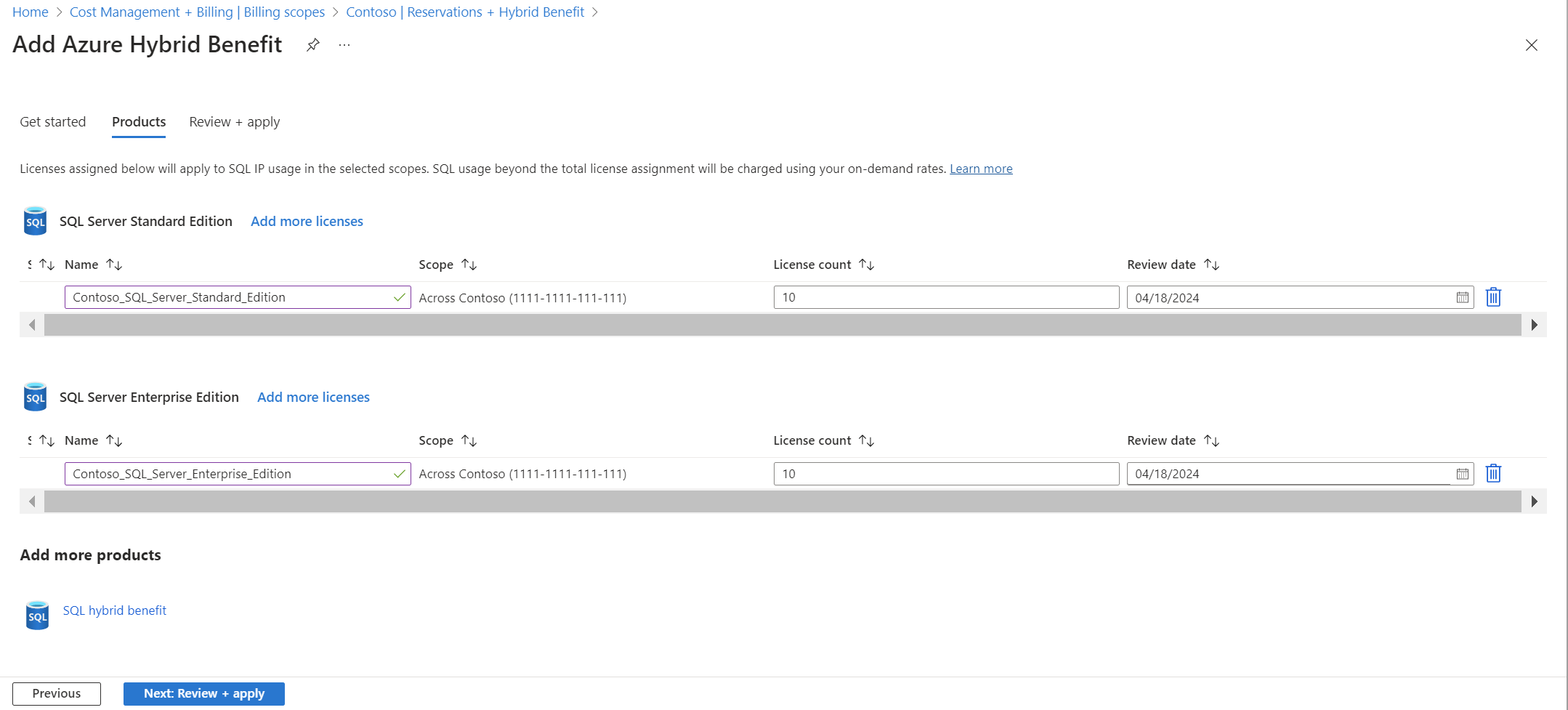
A választási lehetőségek áttekintése után válassza a Tovább: Véleményezés + alkalmazás lehetőséget.
Válassza az "Alkalmaz" igazolási lehetőséget annak ellenőrzéséhez, hogy rendelkezik-e jogosultságokkal az Azure Hybrid Benefit alkalmazásához, elegendő SQL Server-licenccel, és hogy a licenceket mindaddig fenntartja, amíg azok hozzá vannak rendelve.

A lap alján válassza az Alkalmaz , majd az Igen lehetőséget .
Hozzárendelt licenc használatának nyomon követése
Lépjen a Cost Management + Számlázás elemre, majd válassza a Foglalások + Hibrid juttatás lehetőséget.
Megjelenik az összes foglalás és licenc-hozzárendelés listája. Ha csak licenc-hozzárendelésekre szeretné szűrni az eredményeket, állítson be egy szűrőt a hibrid SQL-előnyökhöz.
Az Utolsó nap kihasználtsága vagy a 7 napos kihasználtság csoportban válasszon ki egy üres vagy nulla százalékos értéket a hozzárendelés használati előzményeinek részletes megtekintéséhez.
Ha egy licenc-hozzárendelés kihasználtsága 100%, akkor valószínű, hogy a hatókör egyes erőforrásai használatalapú fizetést vonnak maga után az SQL Server esetében. Javasoljuk, hogy használja újra a licenc-hozzárendelési felületet annak ellenőrzéséhez, hogy a hozzárendelt licencek mennyi használatot fednek le vagy sem. Ezután haladjon végig a korábbi folyamaton. Ez magában foglalja a beszerzéssel vagy a szoftvereszköz-kezelési részlegtel való konzultációt, annak megerősítését, hogy több licenc érhető el, valamint a licencek hozzárendelése.
Változások a licenc hozzárendelése után
Az SQL-licenc-hozzárendelések létrehozása után az Azure Hybrid Benefittel kapcsolatos élmény megváltozik az Azure Portalon.
- Az egyes SQL-erőforrásokhoz konfigurált meglévő Azure Hybrid Benefit-választások már nem érvényesek. Az előfizetés vagy fiók szintjén létrehozott SQL-licenc-hozzárendelés lecseréli őket.
- A hibrid előny beállítás nem jelenik meg, mint az SQL-erőforrás konfigurációjában.
- A hibrid előnyöket programozott módon konfiguráló alkalmazások és szkriptek továbbra is működnek, de a beállításnak nincs hatása.
- Az SQL-szoftverkedvezmények a hatókörben lévő SQL-erőforrásokra vonatkoznak. A hatókör az erőforrást létrehozó fiók előfizetéséhez létrehozott licenc-hozzárendelések mennyiségén alapul.
- Előfordulhat, hogy a hibrid előnyökre konfigurált adott erőforrás nem kapja meg a kedvezményt, ha más erőforrások az összes licencet felhasználják. A maximális kedvezményt azonban a rendszer a licencszám alapján alkalmazza a hatókörre. További információ a kedvezmények alkalmazásáról: Mi a központilag felügyelt Azure Hybrid Benefit for SQL Server?
Licenc-hozzárendelés lemondása
A licenckiosztások lemondása előtt tekintse át a licenchelyzetet. Ha lemond egy licenc-hozzárendelést, többé nem kap kedvezményeket számukra. Így az Azure-számla növekedhet. Ha megszakítja az utolsó fennmaradó licenc-hozzárendelést, az Azure Hybrid Benefit management visszaáll az egyéni erőforrásszintre.
Licenc-hozzárendelés lemondása
- A foglalások és licenc-hozzárendelések listájában válasszon ki egy licenc-hozzárendelést.
- A licenc-hozzárendelés részletei lapon válassza a Mégse lehetőséget.

- A Mégse lapon tekintse át az értesítést, majd válassza az Igen, mégse lehetőséget.

Következő lépések
- Tekintse át a központilag felügyelt Azure Hybrid Benefit gyiket.
- Megtudhatja, hogyan alkalmazzák a kedvezményeket a Mi a központilag felügyelt Azure Hybrid Benefit for SQL Server?
Visszajelzés
Hamarosan elérhető: 2024-ben fokozatosan kivezetjük a GitHub-problémákat a tartalom visszajelzési mechanizmusaként, és lecseréljük egy új visszajelzési rendszerre. További információ: https://aka.ms/ContentUserFeedback.
Visszajelzés küldése és megtekintése a következőhöz: